Hvordan gjenopprette ikke-lagrede Excel-filer? (Steg for steg)
Følg trinnene nedenfor for å gjenopprette ikke-lagrede Excel-filer / arbeidsbøker.
- Trinn 1: Fra den aktive arbeidsboken, klikk på Fil-fanen.

- Trinn 2: Under "Administrer arbeidsbok" klikker du på rullegardinlisten for å se alternativet "Gjenopprett ikke lagrede arbeidsbøker."

- Trinn 3: Klikk på “Gjenopprett ikke-lagrede arbeidsbøker” for å se listen over ikke-lagrede arbeidsbøker.

- Trinn 4: Velg den nyeste filen som må gjenopprettes; du kan finne filen basert på dato og klokkeslett. Velg filen og klikk på "Åpne".
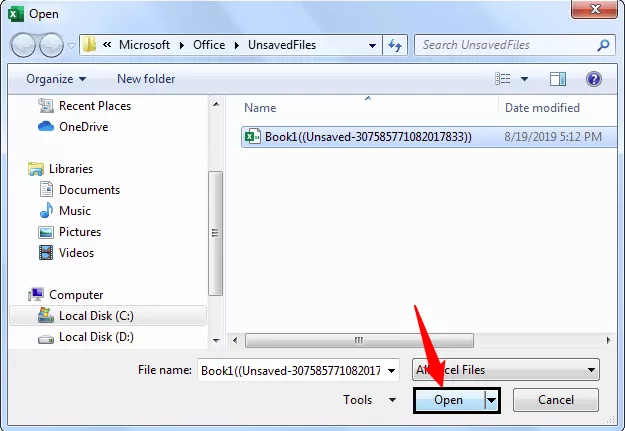
Så snart du åpner filen, vil du se alternativet som sier “GJENOPPRETT USAVET FIL.” Herfra velger du alternativet "Lagre som" for å lagre filen i din egen ønskede mappe.

Slik kan vi gjenopprette aldri lagrede arbeidsbøker hvis vi lukker arbeidsboken ved et uhell.
Merk: Dette fungerer basert på tidspunktet for automatisk gjenoppretting vi hadde gitt. For eksempel, hvis den automatiske gjenopprettingstiden er 2 minutter, og du har startet arbeidet kl 10:00 om morgenen, og du jobbet i 3 minutter, og du lukket filen uten å lagre den. I dette tilfellet vil du gjenopprette filen med bare to minutters arbeid i filen fordi siden vi har satt automatisk gjenoppretting til 2 minutter, har den gjenopprettet filen klokka 10:02, og neste gjenoppretting vil være klokka 10 : 04.00. Så vi har lukket filen klokken 10:03, så gjenværende 1-minutts arbeid vil ikke bli gjenopprettet.Gjenopprett tidligere versjoner av Excel-fil
Tenk deg en situasjon der du har startet arbeidet i den allerede lagrede arbeidsboken klokken 16.00 på ettermiddagen, du har jobbet i 20 minutter, og plutselig har du skjønt på et tidspunkt du gjorde noen feil, la oss si klokka 04:07 PM. Nå må du gå tilbake til filen 16:07; hvordan gjenoppretter du denne filen?
Dette er også mulig basert på alternativet for automatisk gjenoppretting. Hvis den automatiske gjenopprettingstiden er 4 minutter, fortsetter excel å lagre versjoner av excel hvert annet minutt, så vi vil kunne gjenopprette filen basert på denne timingen.
- Trinn 1: Gå til Fil-fanen.

- Trinn 2: Gå til INFO.

- Trinn 3: Nå ser du alternativet "Administrer versjoner"; ved siden av dette kan vi se alle tidligere lagrede filer.

Ting å huske
- Still inn automatisk gjenopprettingstid på 2 minutter for å få de hyppige sikkerhetskopiene av tidsintervallet.
- Hvis dataene er enorme, jo mindre tid du angir, desto mer tid vil de bruke mens du lagrer arbeidsboken.
- Automatisk gjenoppretting av eldre versjoner av Excel-filen fungerer bare for allerede lagrede Excel-filer.









